Ako vykonať čistú inštaláciu systému Windows 10

Pred chvíľou sme vám ukázali, ako získať systém Windows 10 ISO pre čistú inštaláciu. Dnes vám ukážeme, ako vyčistiť inštaláciu systému Windows 10 od začiatku do konca.
Pred chvíľou sme vám ukázali, ako získať systém Windows 10 ISO pre čistú inštaláciu. Dnes sa podrobne venujeme tomu, ako vykonať úplnú čistú inštaláciu systému Windows 10 od začiatku do konca.
Začnime.
Krok 1. Konfigurácia systému BIOS počítača *
Začnite vložením inštalácie systému Windows 10do počítača - môže to byť jednotka DVD alebo USB flash. Ak ste ho ešte nevytvorili, prečítajte si náš článok o tom, ako vytvoriť USB kľúč so systémom Windows 10. Teraz reštartujte počítač a zadajte BIOS (F2, F9, F12 alebo Del na väčšine počítačov).
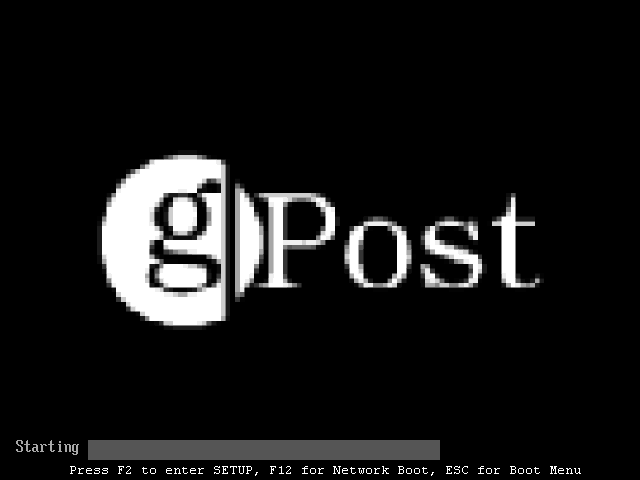
Po stlačení správneho klávesu prejdite do časti Boot systému BIOS pomocou klávesu so šípkou doprava.
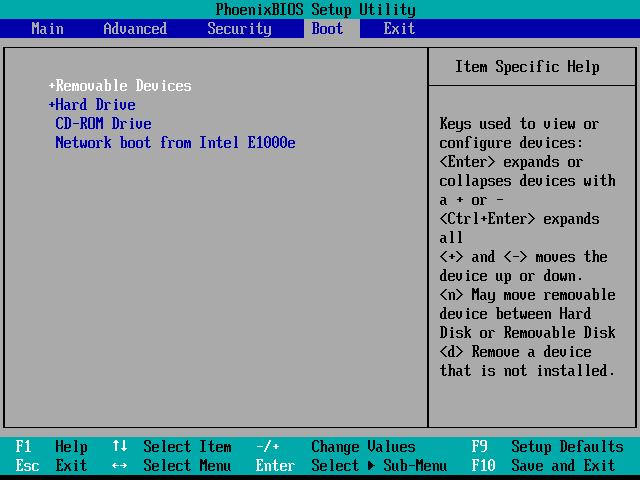
Ovládacie prvky každého systému BIOS sa zvyčajne zobrazujúv dolnej časti (pokiaľ nemáte to šťastie, že máte GUI BIOS - v takom prípade budete môcť na navigáciu použiť myš). Pomocou nich môžete prejsť na zariadenie, z ktorého inštalujete systém Windows, a umiestniť ho hore. Používam DVD, preto umiestnim „jednotku CD-ROM“ na začiatok. Ak používate jednotku USB, mali by ste presunúť „USB zariadenie“ alebo „Vymeniteľné zariadenia“ na začiatok.
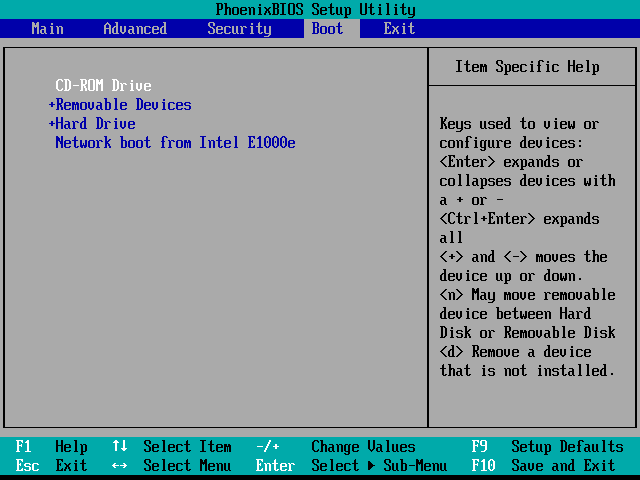
Keď zmeníte poradie spúšťacích zariadení, pomocou klávesu so šípkou doprava prejdite do časti Ukončiť systému BIOS. Odtiaľ budete chcieť vybrať možnosť „Exit Saving Changes“ a potom Áno alebo „y“.
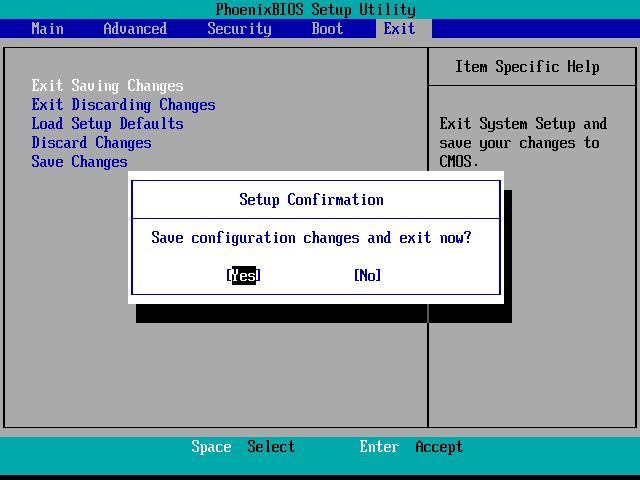
Potom by mal byť váš počítač schopný reštartovať sa priamo do inštalačného programu Windows.
Krok 2. Inštalácia systému Windows 10
Po reštarte by sa mala zobraziť obrazovka Výber jazyka. Odtiaľ jednoducho vyberte požadovaný jazyk, formát času a meny a klávesnicu. Potom stlačte Ďalšie pokračovať.
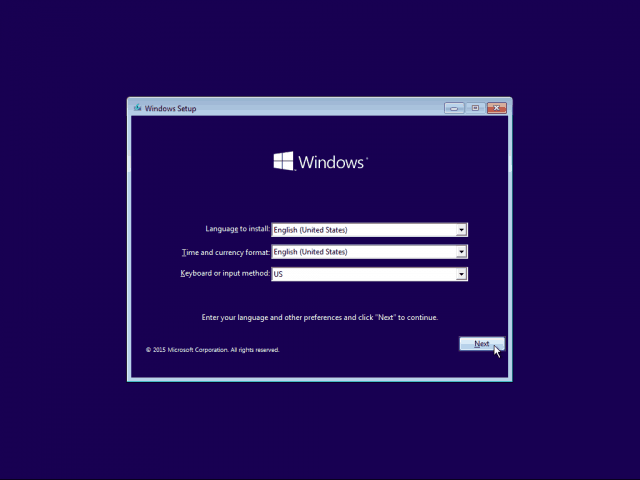
Na ďalšej obrazovke jednoducho stlačte tlačidlo „Inštalovať teraz“.
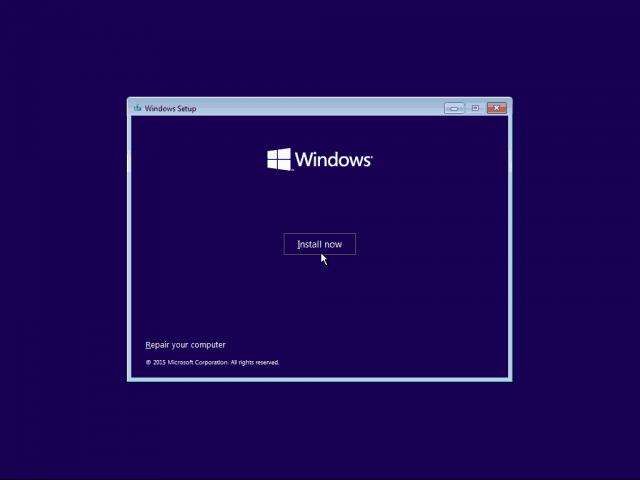
Predtým, ako budete môcť pokračovať, musíte súhlasiť so zmluvou EULA spoločnosti Microsoft. Pred stlačením tlačidla „Ďalej“ si ju prečítajte (... alebo nie) a začiarknite políčko.

Ak chcete vykonať čistú inštaláciu, musíte vybraťmožnosť „Vlastné: Inštalovať iba Windows“. Ako hovorí inštalátor, mali by ste mať k dispozícii zálohu svojich súborov a programov, aby ste ich mohli po dokončení kopírovať do novej inštalácie.

Ak máte, táto ďalšia časť môže byť trochu zložitejšiaviac pevných diskov alebo diskových oddielov. Budete musieť odstrániť primárny oddiel a systémový oddiel. Ak chcete zaistiť 100% čistú inštaláciu, je lepšie ich úplne odstrániť, nielen ich naformátovať.
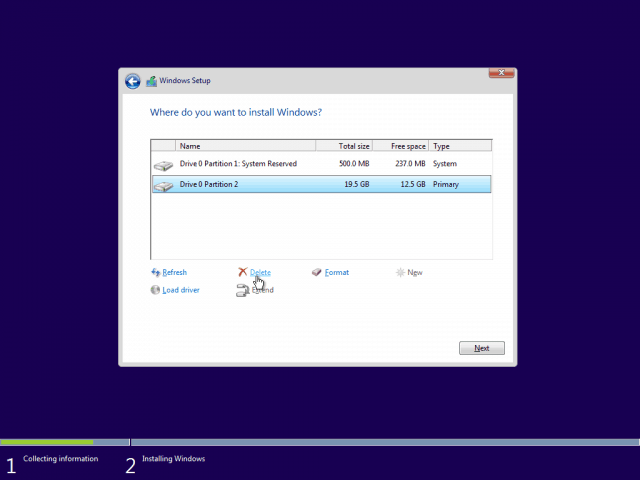
Po odstránení oboch oddielov by ste mali zostať s určitým neprideleným miestom. Vyberte ho a kliknutím na tlačidlo „Nový“ vytvorte nový oddiel.
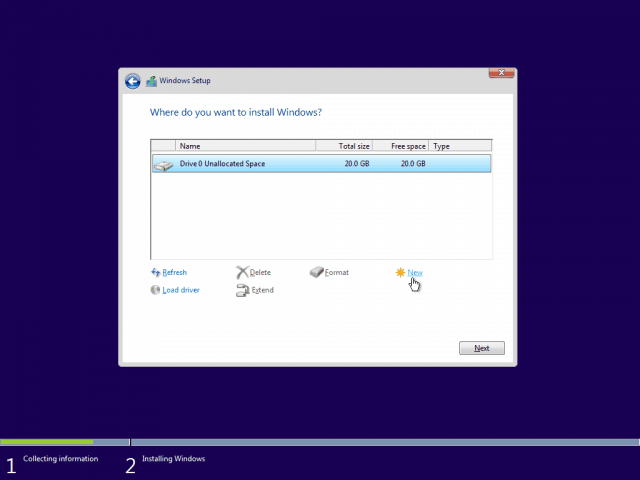
Systém Windows predvolene zadáva maximálny dostupný priestor pre oddiel. Odporúčame vám nechať veľkosť tak, ako je a stlačte "Použiť".
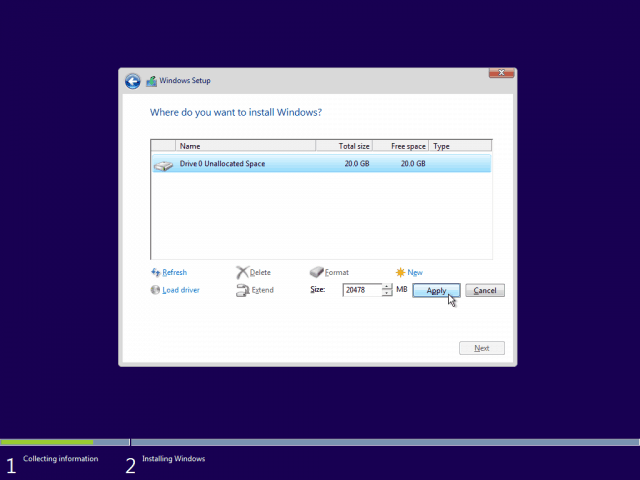
Po vytvorení nových oddielov vyberte primárny a stlačte „Ďalej“.
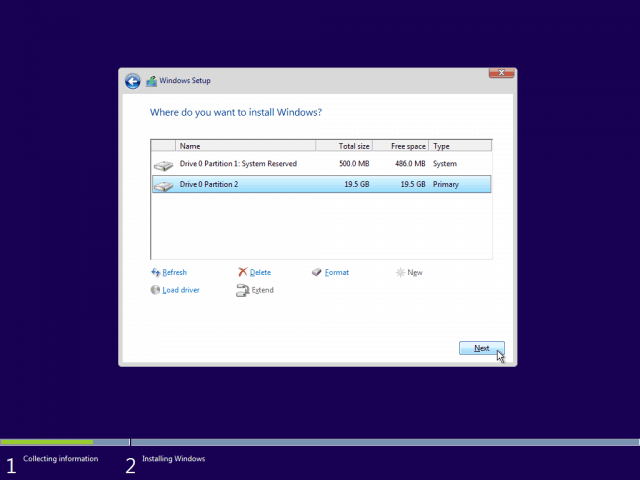
Teraz by sa malo začať nastavenie systému Windows. Čisté inštalácie sú zvyčajne podstatne rýchlejšie ako aktualizácie, takže by ste z toho mali získať…
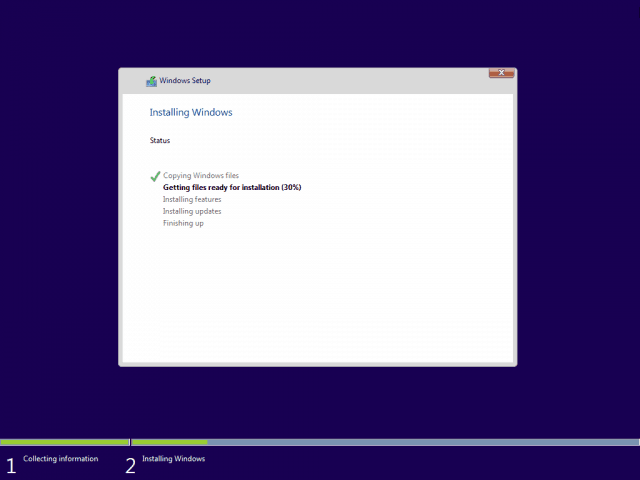
... k tomu za pár minút.
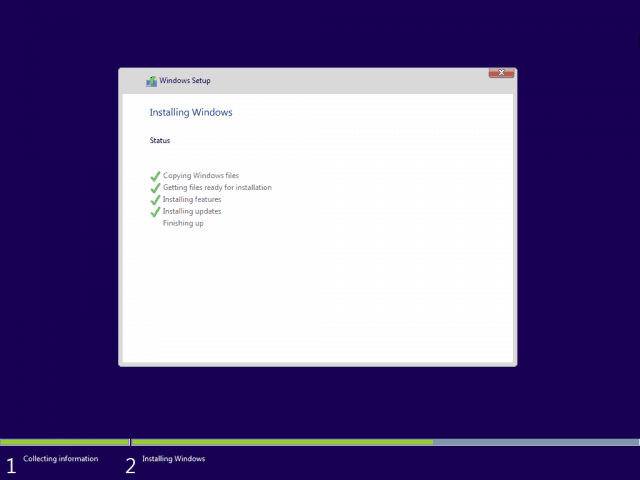
Po dokončení sa zobrazí upozornenie Systém Windows sa teraz reštartuje.
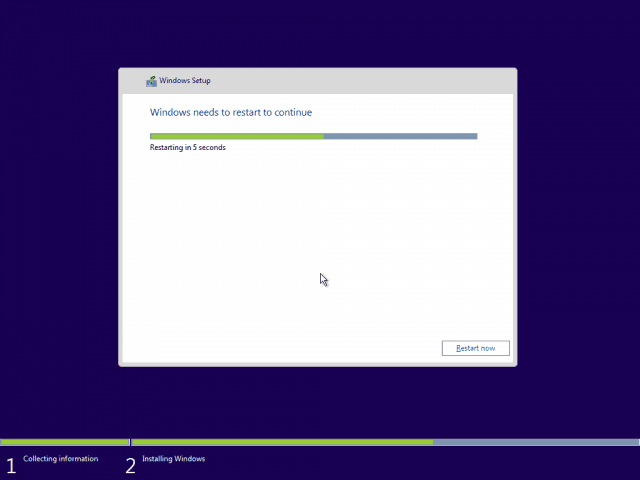
Krok 3. Konfigurácia systému Windows
Po reštarte by vás mala privítať nasledujúca obrazovka. Predvolené nastavenia systému Windows 10 sú úplne v poriadku a so súkromím sa naozaj nestrávia odporúčame vám použiť nastavenia Express. voliteľne môžete tiež prispôsobiť nastavenia ak trváte na vypnutí niektorých funkcií.
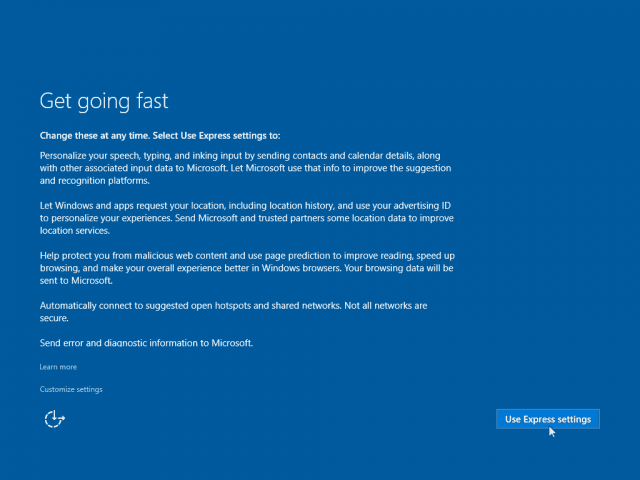
Systém Windows teraz prejde niekoľkými postupmi nastavenia.
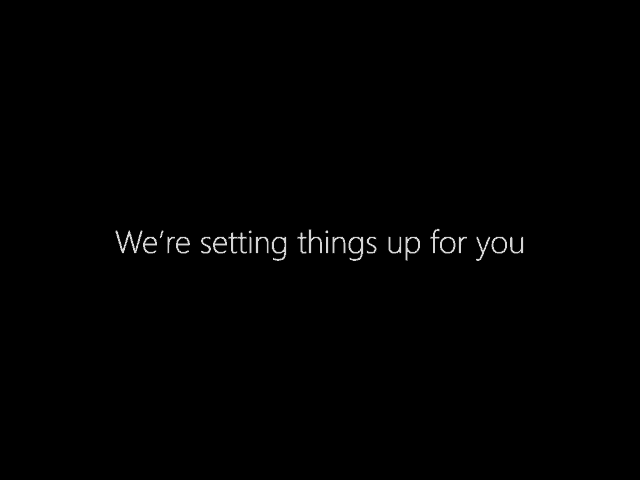
Akonáhle sa dostanete na túto obrazovku jednoducho vyplňte podrobnosti o svojom novom účte a stlačte Ďalej.
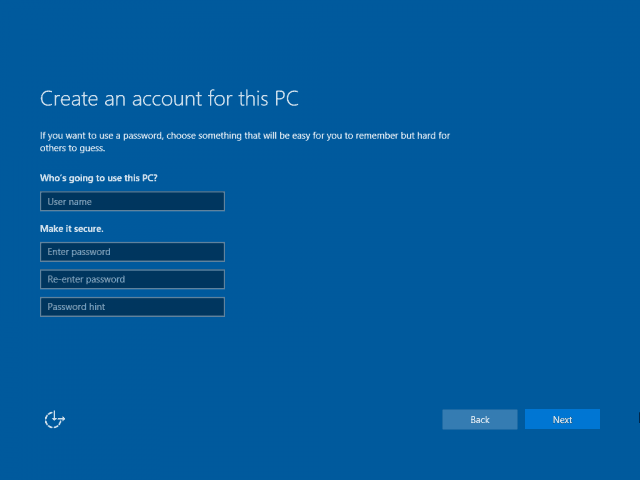
Windows teraz prejdú poslednými krokmi nastavenia ...
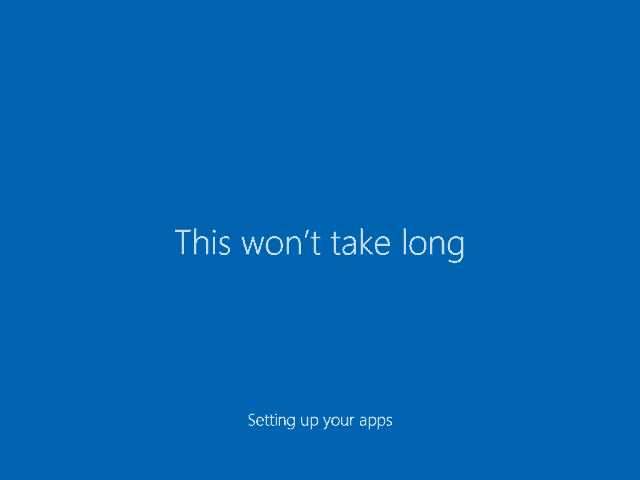
... a potom sa zavedie priamo na plochu. Gratulujem!
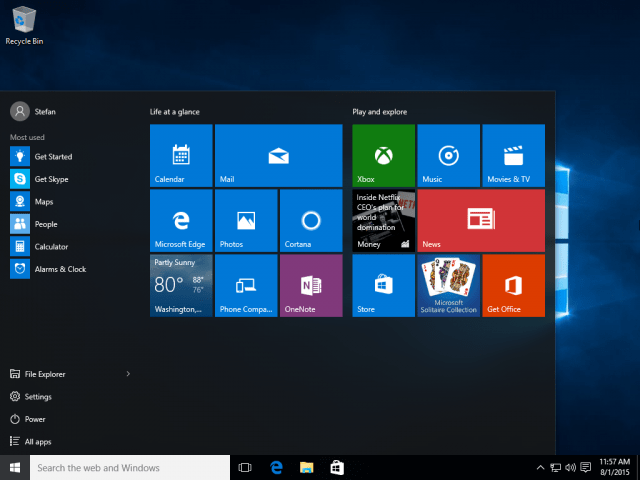
Čo teraz?
V systéme Windows 10 budete toho veľa vidieť - od konfigurácie všeobecných nastavení až po vyskúšanie nových a zaujímavých funkcií. Tu je niekoľko článkov, ktoré si môžete okamžite pozrieť:
- Windows 10 Tip: Nájdite aplikácie podľa prvého písmena z ponuky Štart
- Windows 10 Tip: Pridajte alebo odstráňte systémové ikony na plochu
- Windows 10 Tip: Špecifické nastavenia pripnite do ponuky Štart
- Windows 10 Tip: Pripnite webové stránky z prehľadávača okrajov do ponuky Štart
- Windows 10 Tip: Pripnite obľúbené hudobné zoznamy skladieb do ponuky Štart
- Windows 10 Tip: Povolenie a vytvorenie bodu obnovenia systému
- Ako vytvoriť skupiny živých dlaždíc v ponuke Štart systému Windows 10
- Pridajte službu Gmail a ďalší e-mail do pošty a kalendára systému Windows 10
- Vykonajte častejšiu synchronizáciu pošty v systéme Windows 10
- Windows 10 Tip: Sprístupnite prehliadač Edge na viacerých webových stránkach
- Ako nastaviť predvolené aplikácie v systéme Windows 10
- Ako povoliť režim dlhodobého spánku v systéme Windows 10
- Ako vytvoriť Windows 10 USB Recovery Drive
- Preneste zoznamy skladieb iTunes do hudobnej aplikácie Windows 10
- Sprístupnite Prieskumník súborov systému Windows 10 pre tento počítač namiesto rýchleho prístupu
- Pridať ďalšie umiestnenia priečinkov do ponuky Štart systému Windows 10










Zanechať komentár